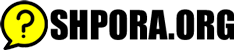Microsoft выпустила 6 CD с MUI, на каждом из которых содержится несколько различных языков. CD с MUI не распространяются через розничную сеть, и доступны только корпоративным пользователям. Однако, в сети Internet можно найти MUI для Office 2003. В моем распоряжении была урезанная версия MUI CD 5, из которой было убрано все, кроме Русского языка. В зависимости от вашей версии MUI установка может незначительно отличаться.
После выхода SP1 для Office 2003 появился и SP1 для Office 2003 MUI. Соответственно нам придется обновить файлы MUI, проинтегрировав в них SP1 для MUI, скачать который можно с этой страницы. Обратите внимание, что есть разные файлы SP1 для каждого из CD. Вероятно, вас интересует обновление для CD5, на котором помимо прочих находились Русский и Украинский MUI. Качать надо полную версию SP1, и в нашем случает это MUI2003SP1CD5-kb843187-fullfile-enu.exe.
Далее все будет очень похоже на манипуляции, которые мы проводили с Office 2003.
Этап 1 - Создание Административной Установочной Точки
В зависимости от того, какой версией MUI вы обладаете процедура может незначительно отличаться. Если у вас официальный релиз MUI на CD, то тогда надо из командной строки запустить команду Muisetup.exe /a. В моем варианте команда несколько отличалась. Для этой статьи я поместил файлы MUI в директорию C:OfficeMUI (название директории на ваше усмотрение, не забудьте внести соответствующие изменения в ваши команды).
Запускаем следующую команду: C:OfficeMUISetup.exe /a mui.msi
Возможно вы искали - Доклад: Мода на «компьютерный анализ»
Мы применяем административную установку к пакету mui.msi
Появляется окно Административной установки MUI
Указываем директорию для установки. В данном случае я выбрал C:OfficeMUI_Admin. Затем надо принять лицензионное соглашение.
И нажать Install. Если все прошло как надо, то вы увидите уведомление об успешной установке.
На этом создание Админстративной Установочной Точки можно считать законченным и переходить к следующему этапу.
Похожий материал - Доклад: Сетевой мониторинг от Ipswitch
Этап 2 - Распаковка Office 2003 SP1 для MUI
Здесь все выполняется одной командой. Мы распаковываем SP1 в директорию C:MUISP1 MUI2003SP1CD5-kb843187-fullfile-enu.exe /Q /C /T:C:MUISP1
У нас появились файлы обновлений для различных языков MUI. В дальнейшем я буду работать с файлом для Русского MUI - MUISP1_RUSff.msp. Если вас интересует другой язык, то с помощью этой статьи из KB M$ вы легко определите нужный вам файл.
Этап 3 - Интеграция Office 2003 SP1 для MUI в дистрибутив MUI
Здесь тоже все выполняется одной командой:
msiexec /p C:MUISP1MUISP1_RUSff.msp /a C:OfficeMUI_AdminMUI.msi SHORTFILENAMES=TRUE /qb /Lie C:muilog.txt
Очень интересно - Реферат: Информационные технологии в национальном и мировом развитии
На всякий случай я добавил в конце ключи для создания лог-файла. Это необязательно, и вы можете удалить /Lie C:muilog.txt
Вот в принципе и все. Теперь в директории OfficeMUI_Admin у нас обновленный дистрибутив MUI, который готов для установки на Office 2003 SP1. Скопируйте директорию в C:XPCD$OEM$$1installApplications и переименуйте в OfficeMUI для краткости.
Установка MUI
Установку можно произвести различными способами. Оставляю выбор на ваше усмотрение.
Способ 1- Custom Installation Wizard
Если хотите, то можете использовать Custom Installation Wizard, применяя его к MUI.MSI. Вероятно, это имеет смысл, когда ваш пакет MUI содержит более одного языка интерфейса. Процедура аналогична конфигурированию Office 2003, и в конце вы получите MST файл, путь к которому нужно указать при запуске MUI.MSI. Команда для запуска будет такой:
ECHO.
Вам будет интересно - Курсовая работа: Open Source Software прорывается в мир бизнеса
ECHO Installing MUI for Office 2003 Professional
ECHO Please wait...
start /wait %systemdrive%installApplicationsOfficeMUIsetup.exe TRANSFORMS=my_mui.MST /qb-
Способ 2 - setup.ini
Альтернативный метод мне показался покороче, тем более язык интерфейса у меня был всего один. В директории FilesSetup есть файл Setup.ini. Я, пожалуй его приведу, чтобы было наглядно и понятно, о чем речь.
; Microsoft Office SETUP.EXE settings file.
Похожий материал - Реферат: История развития отечественного интернета
[MSI]
; The MSI section gives the name of the MSI file to install. This file must be in
; the same folder as Setup.exe, and both must be in the root of the installation
; tree.